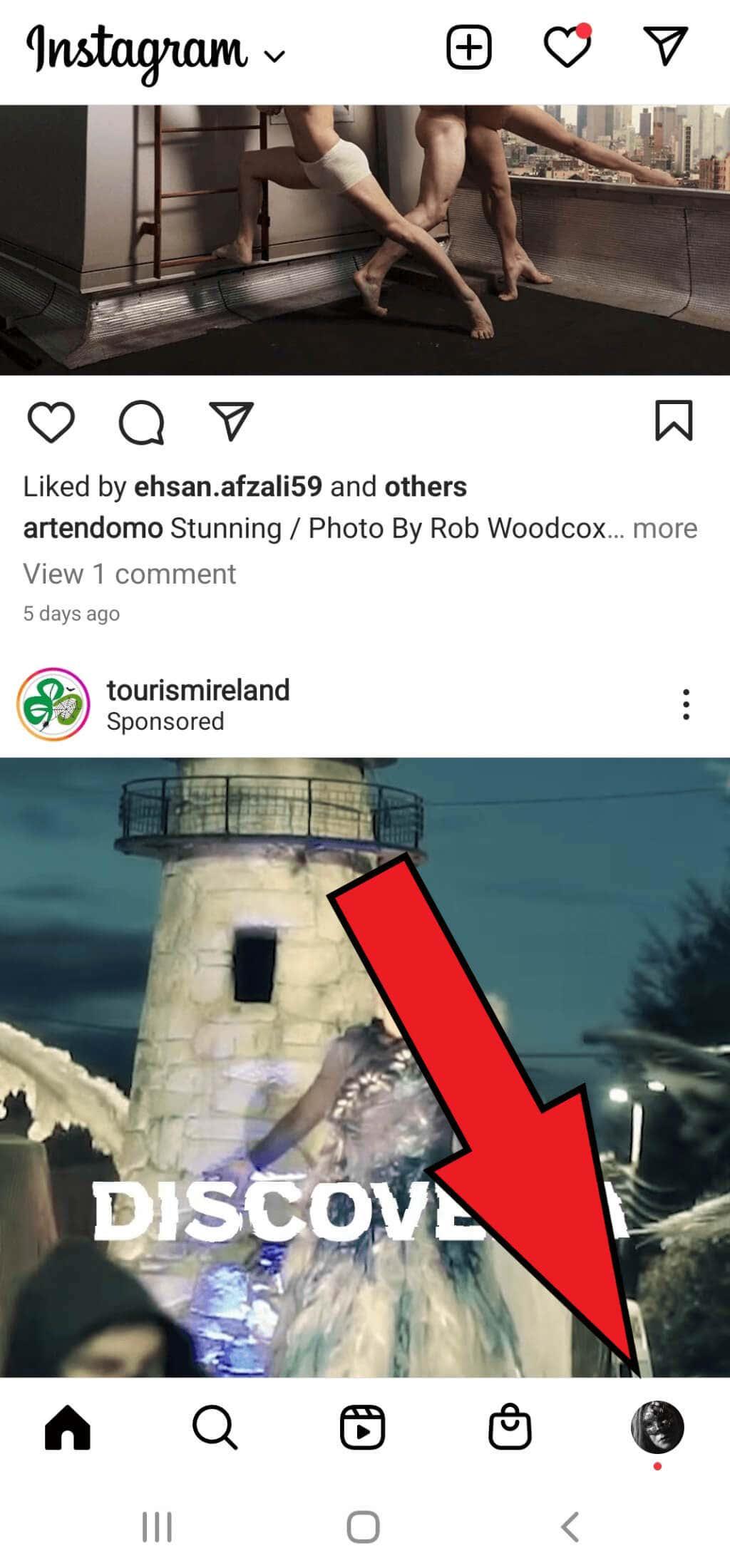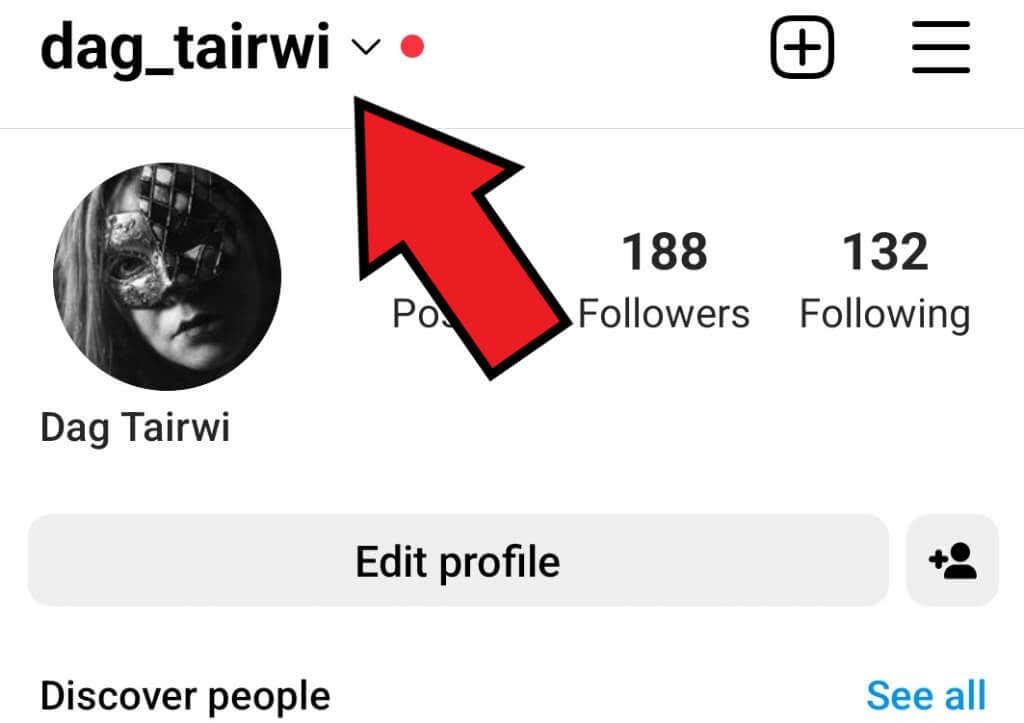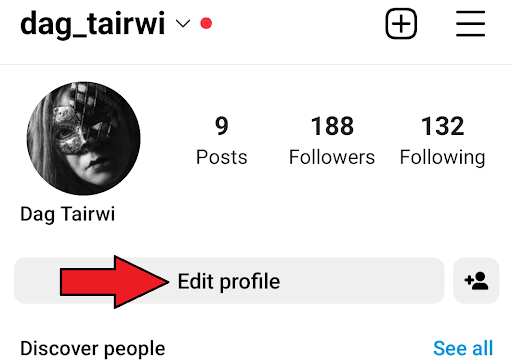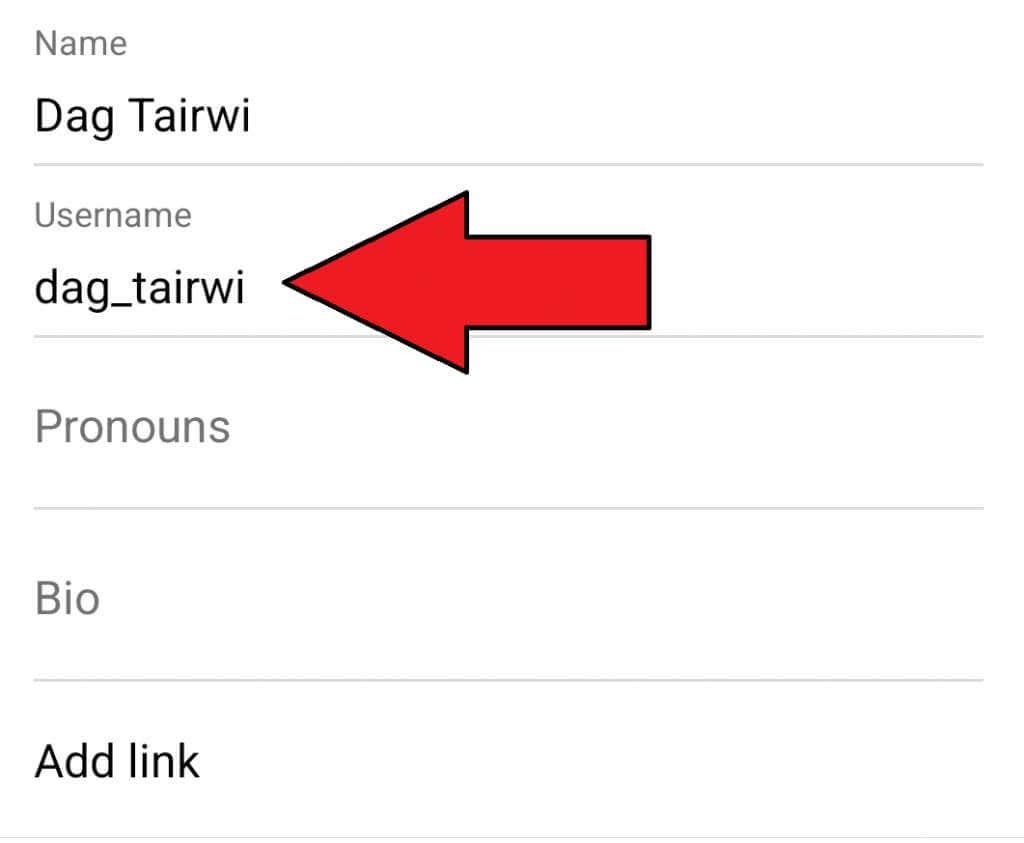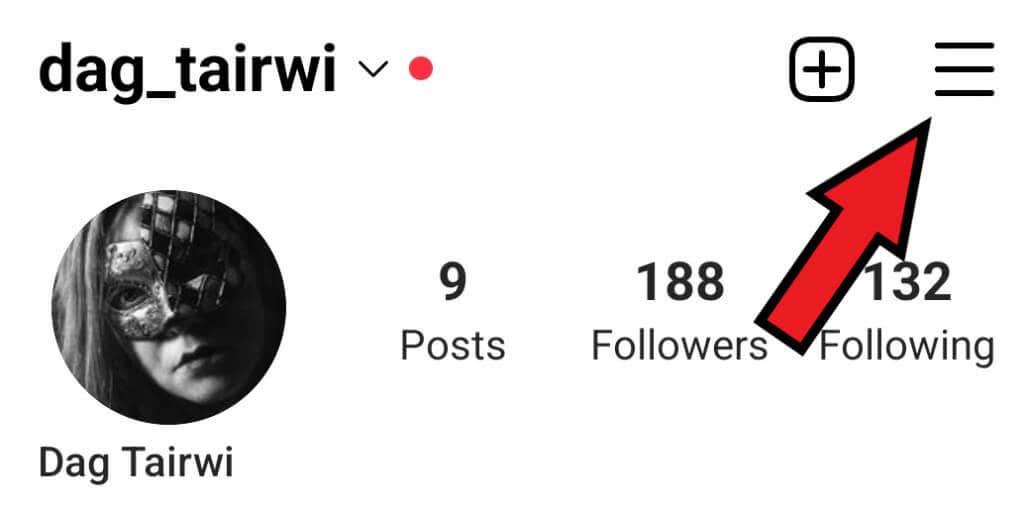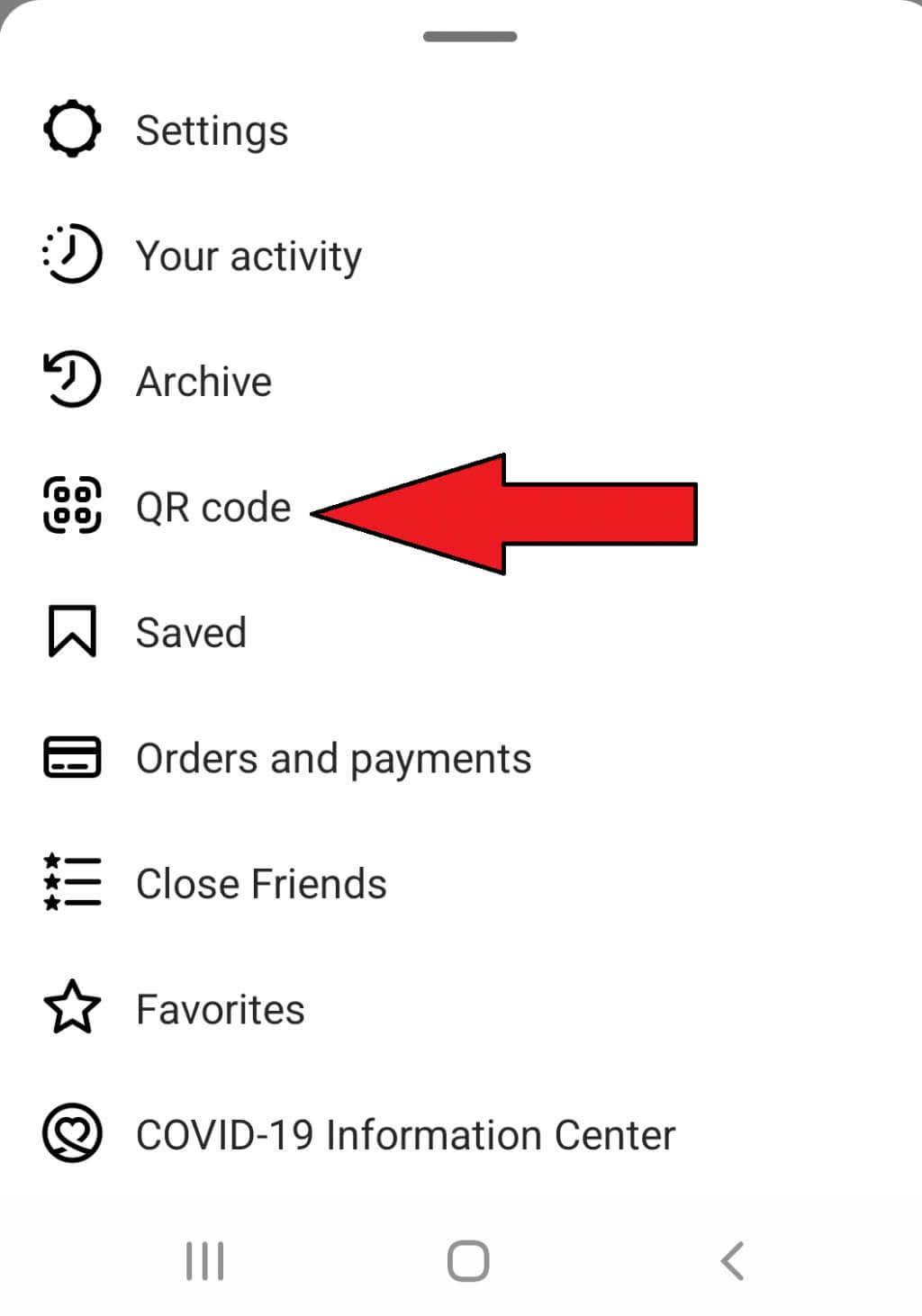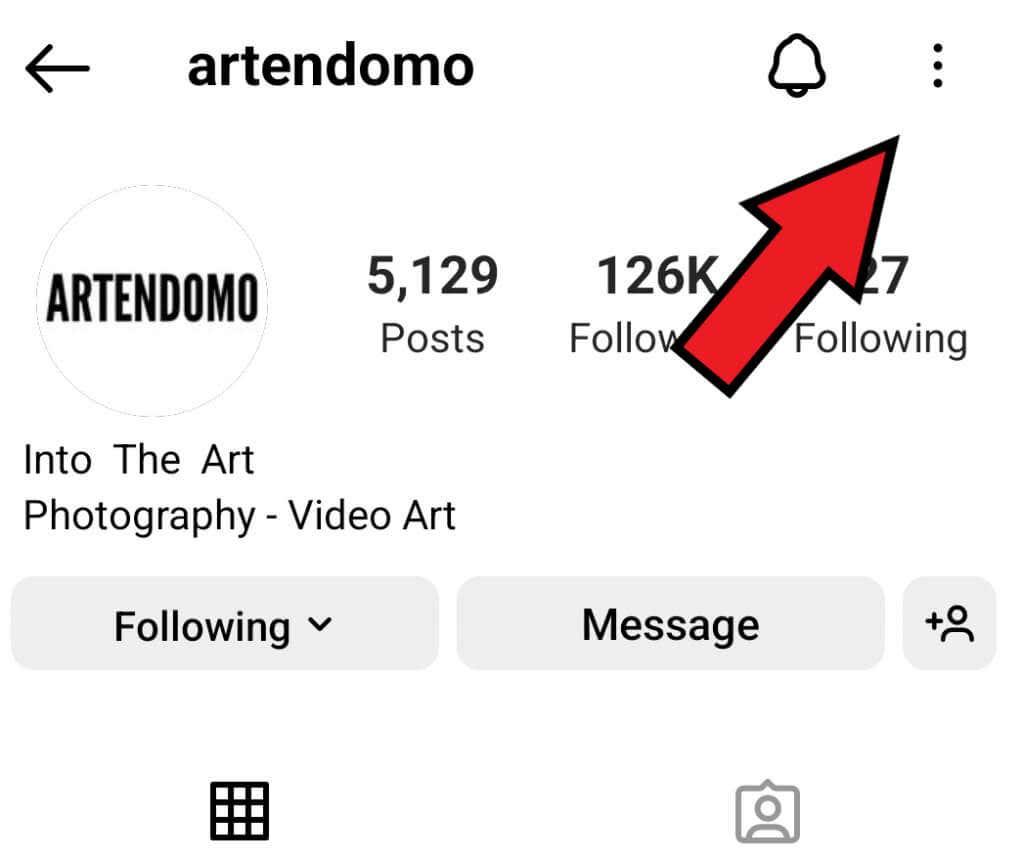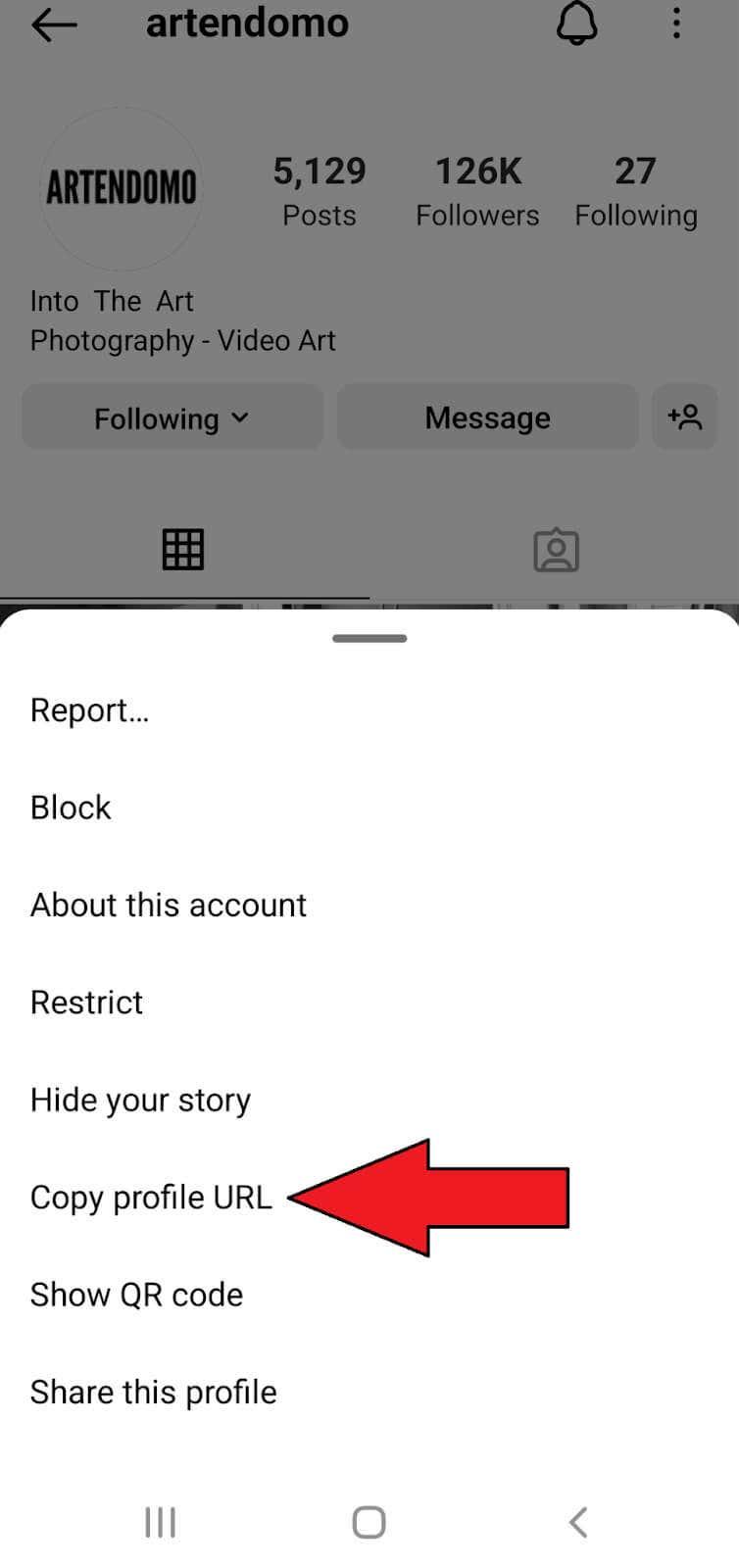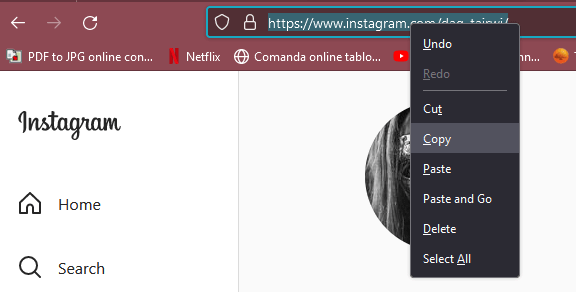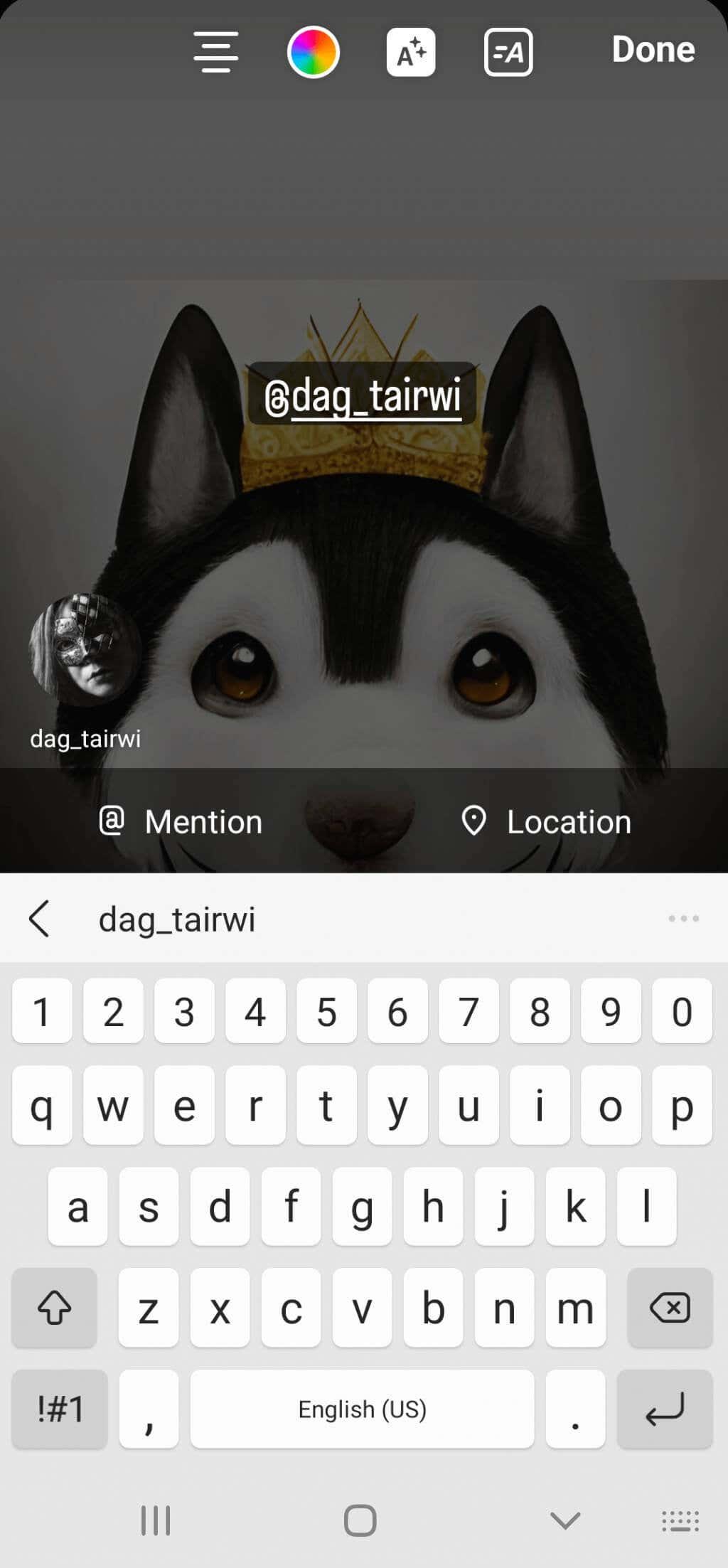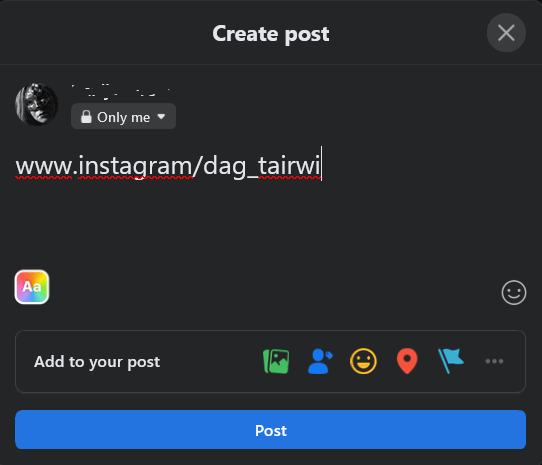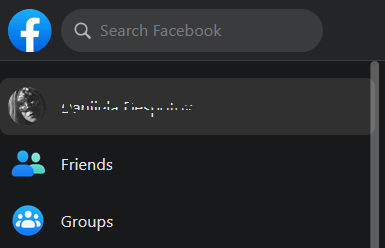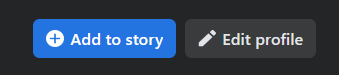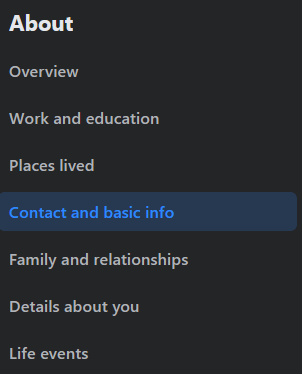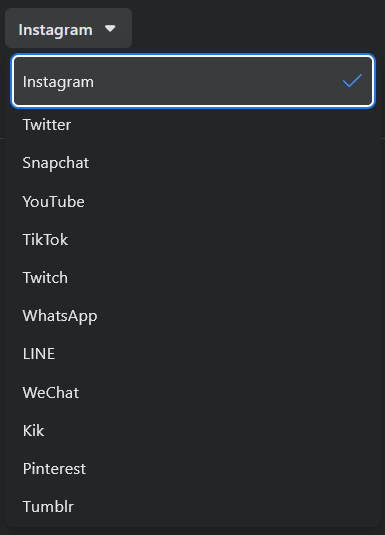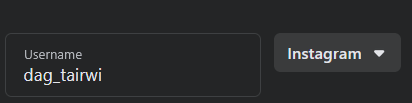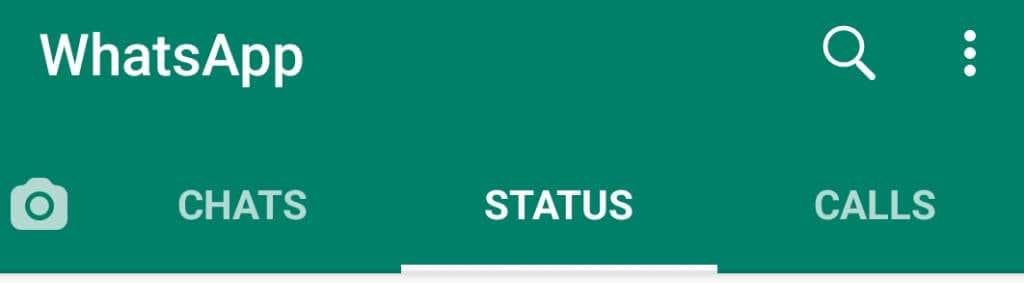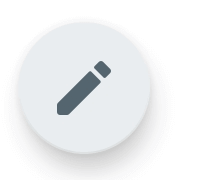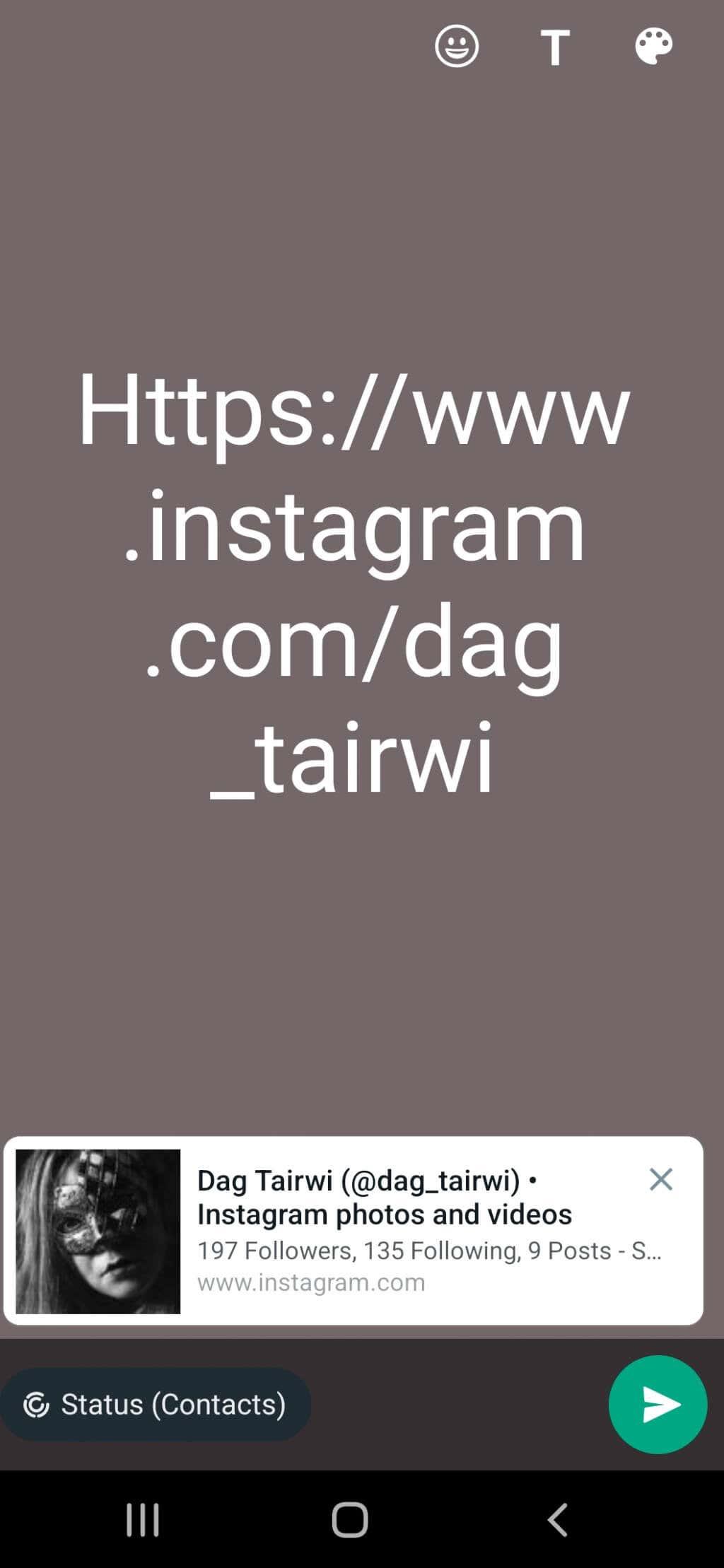Ако сте нов потребител на Instagram , ще трябва да научите как да споделяте връзката към своя профил в Instagram. Това може да бъде полезно, когато трябва да свържете своя Instagram с други социални медийни платформи като YouTube или Facebook. Но споделянето на връзки към профили в Instagram може да бъде трудно, тъй като повечето хора търсят хората, които искат да намерят, по техните потребителски имена, а не по URL адреса.
В това ръководство ще научите как да намирате, копирате и споделяте връзка към профил в Instagram, независимо дали го правите на вашия компютър, Mac, Android или iOS устройство.

Как да намерите и копирате връзката към своя профил в Instagram на вашия Android и iPhone
Копирането на директна връзка изглежда като най-лесният начин за споделяне на връзка към профил в Instagram. Тази опция обаче не е налична, ако използвате приложението Instagram . За щастие има заобиколно решение за това.
Създаване на ваша собствена връзка към профил в Instagram
Всички връзки към профили в Instagram са съставени от три части: адрес на уебсайта на Instagram (https://www.instagram.com), наклонена черта (/) и потребителско име. Това означава, че ако просто добавите наклонена черта и вашето потребителско име към адреса на уебсайта на Instagram, ще получите връзка към своя профил в Instagram.
Трябва да изглежда така: instagram.com/username .
Можете да копирате тази връзка към всяка друга социална медия, която искате.
Понякога хората просто не знаят своите потребителски имена. Ако случаят е такъв, ще трябва да намерите вашето потребителско име от вашия профил. Ето как:
1. Отворете Instagram.
2. Докоснете иконата на снимката на вашия профил в долния десен ъгъл на екрана. Това ще ви отведе до вашия профил.
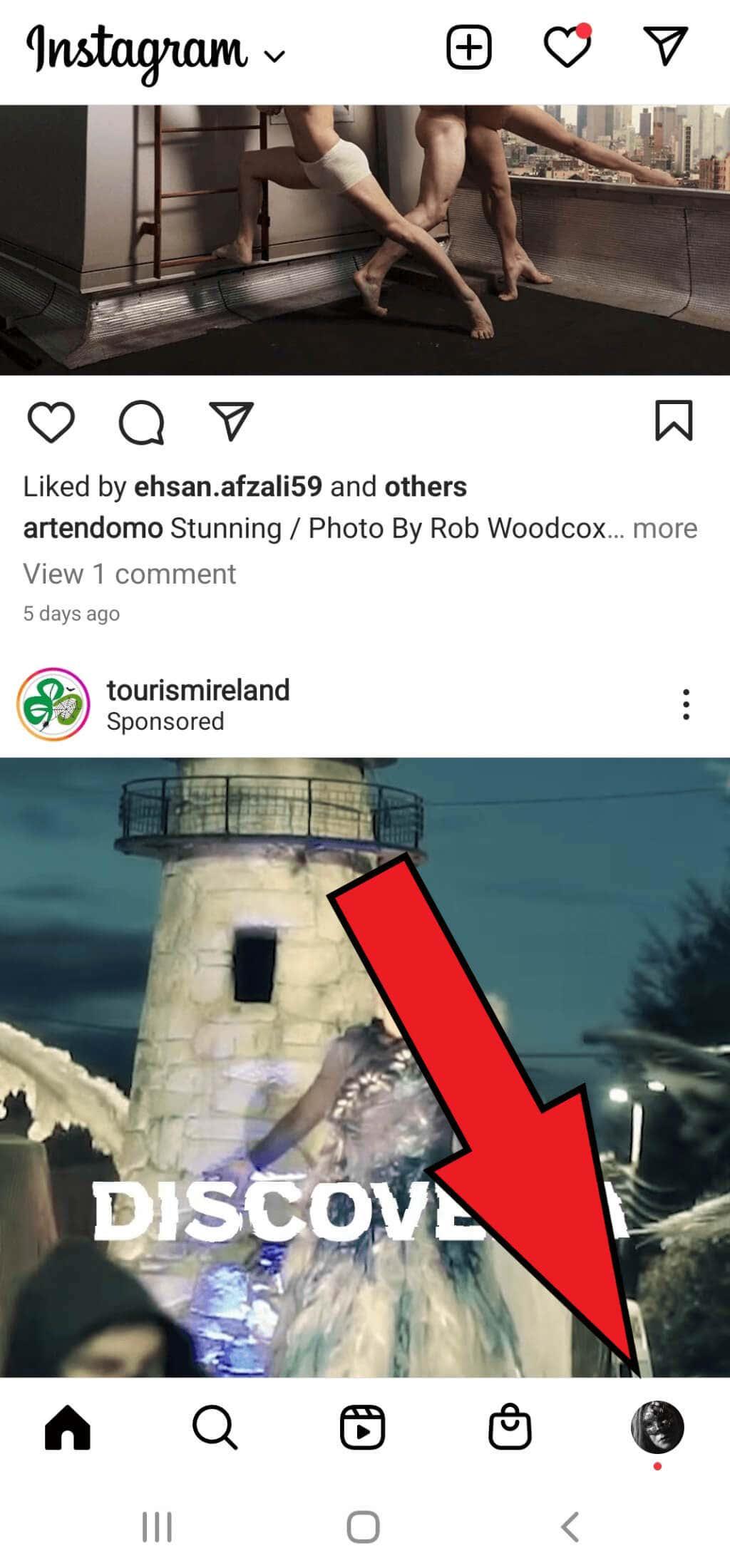
3. Вашето потребителско име ще се покаже в горния ляв ъгъл на страницата на профила.
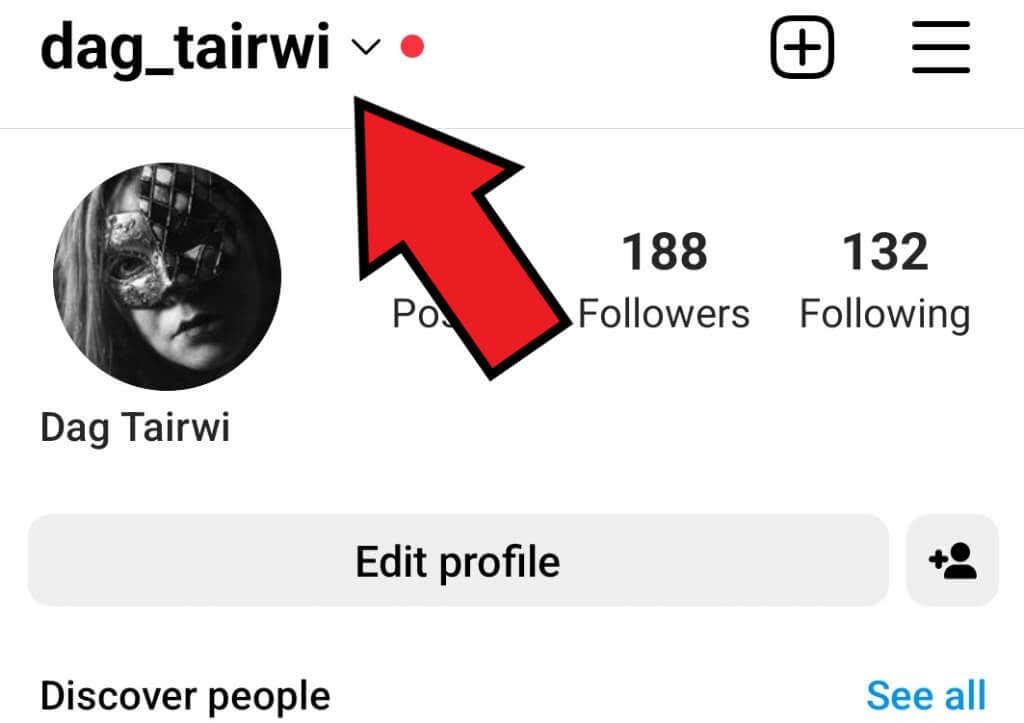
Запишете потребителското си име, за да можете да създадете връзка към профила си в Instagram с него. Според примера по-горе връзката към този профил трябва да е www.instagram.com/dag_tairwi.
Алтернатива е да отидете на Редактиране на профил и под раздела за потребителско име можете да намерите вашето потребителско име.
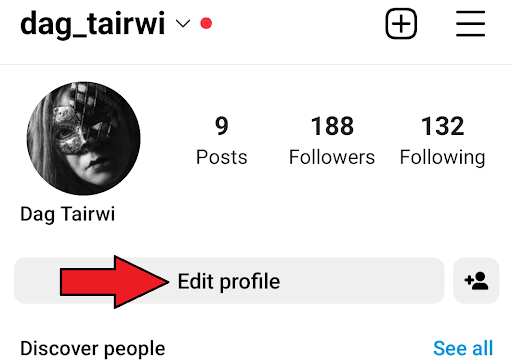
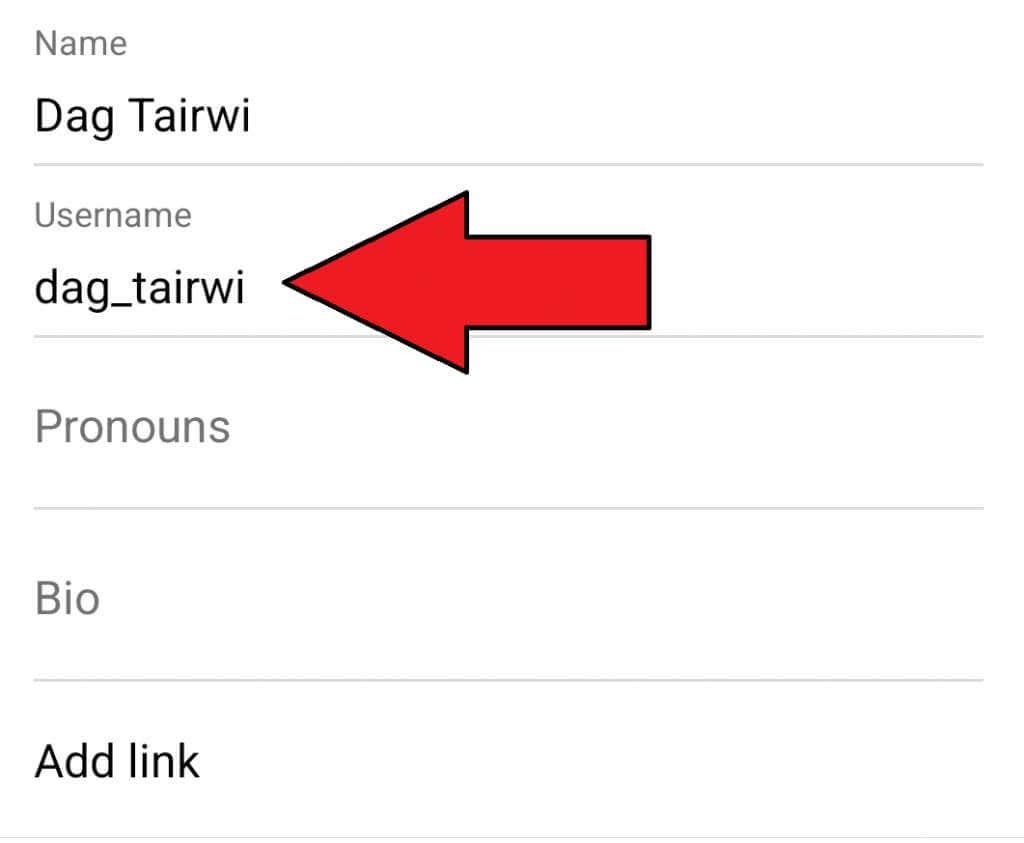
Споделете своя QR код
Instagram идва с много удобна функция за споделяне на QR код за вашия профил. Чрез сканиране на QR кода, който споделяте, други хора ще могат да видят вашия IG профил.
1. Отворете приложението Instagram.
2. Отидете до вашия профил, като докоснете снимката на вашия профил в долния десен ъгъл на екрана.
3. Докоснете менюто за хамбургери в горния десен ъгъл.
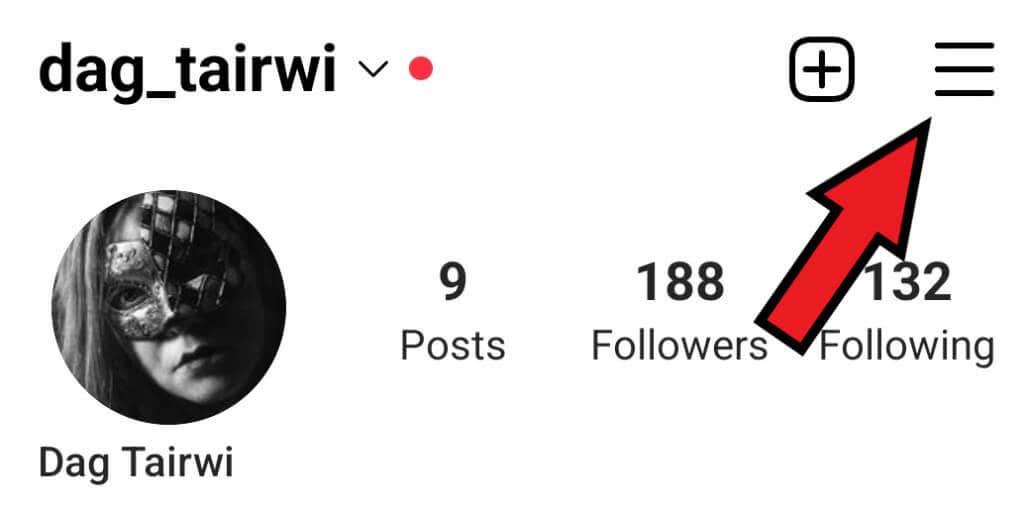
4. Изберете QR код от новото изскачащо меню.
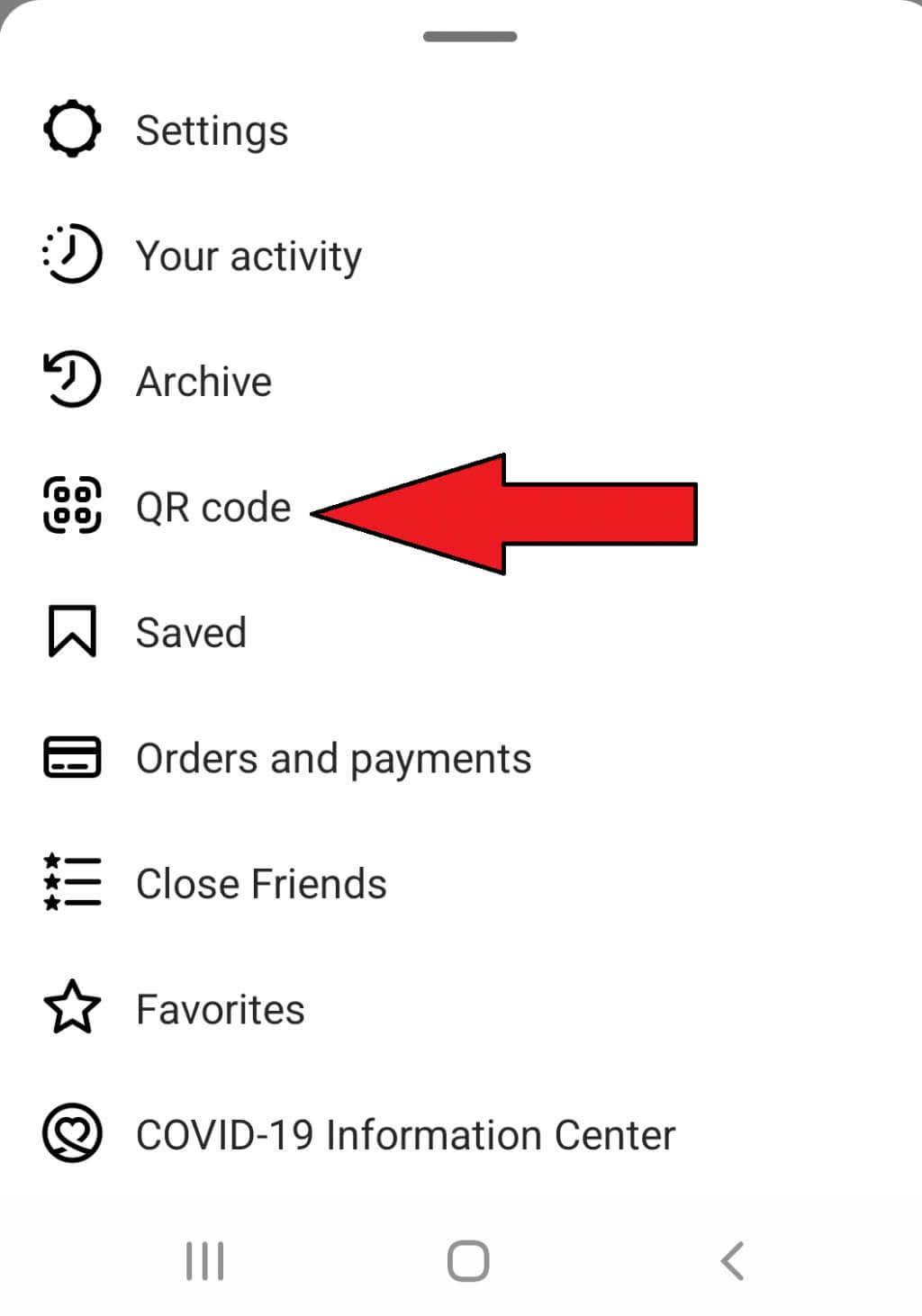
5. След като вашият QR код се покаже на екрана, можете да направите екранна снимка и да я споделите.
6. Или можете да докоснете иконата за споделяне и да я изпратите до други социални медии или до лични съобщения.

Намиране на връзка към профил в Instagram на някой друг
Намирането и копирането на връзка към нечий профил в Instagram е лесно. Докато можете да видите профила на потребителя, можете да намерите неговия URL адрес. Ето как да го направите:
1. Отворете приложението Instagram на вашия смартфон.
2. Намерете профила, чиято връзка искате да копирате.
3. Докоснете Още . Той е представен от иконата с три точки в горния десен ъгъл на екрана.
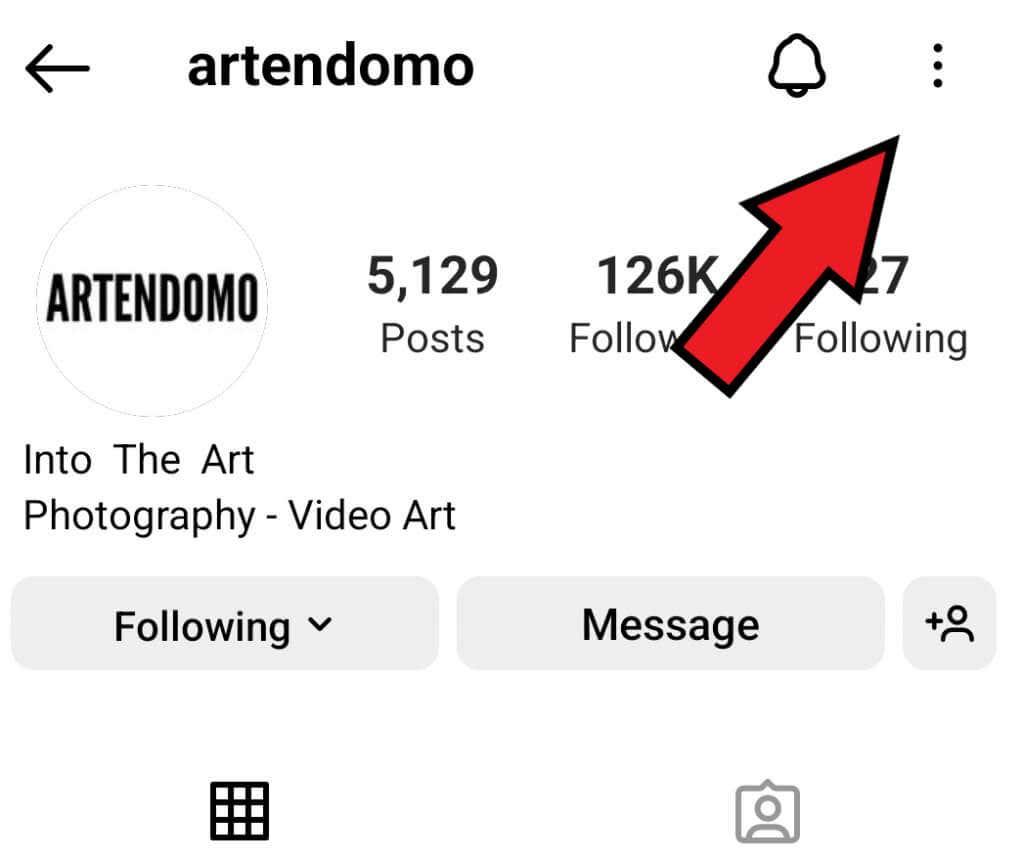
4. Намерете и натиснете Copy Profile URL .
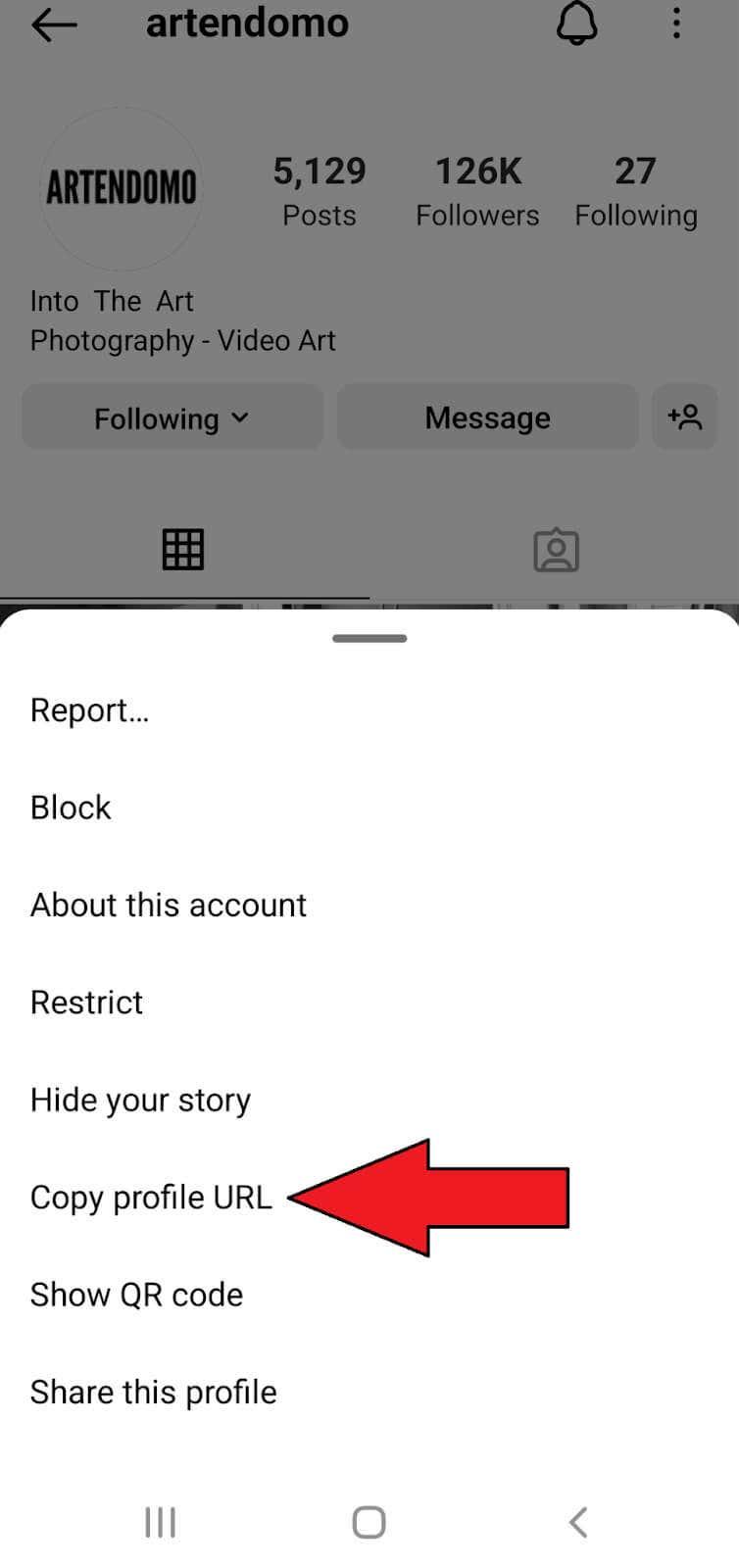
Това е! Можете да използвате копираната връзка, за да я поставите където пожелаете. За да направите това на мобилно устройство, просто докоснете мястото, където искате да го копирате, и задръжте. Трябва да се появи опцията за поставяне.
Как да намерите и копирате URL адреса на своя профил в Instagram на Mac или PC
Ако използвате уеб версията на Instagram, копирането и споделянето на връзката към вашия профил в Instagram е доста лесно.
1. Отидете на www.instagram.com.
2. Щракнете върху иконата на вашия профил.
3. Копирайте URL адреса, показан в URL лентата. Можете да щракнете веднъж върху него, за да го изберете и копирате, като натиснете клавишната комбинация CTRL + C или щракнете с десния бутон на мишката и намерете Копиране в менюто.
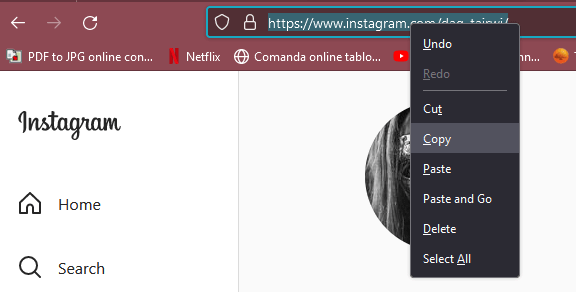
4. Можете да поставите копирания URL където пожелаете, в DM, в публикациите в Instagram или във вашия Youtube профил. Използвайте клавишната комбинация CTRL + V , за да поставите, или щракнете с десния бутон, където искате да го споделите, и намерете опцията за поставяне.
Как да споделите профил в Instagram към вашата история в Instagram
Ако искате да популяризирате някого, като споделите връзката на неговия профил към вашата история в Instagram, можете да го направите с функцията за споменаване. Следвай тези стъпки:
1. Отворете вашето мобилно приложение Instagram.
2. Създайте и персонализирайте Instagram история по обичайния начин.
3. Докоснете Aa , за да започнете да пишете.
4. Въведете „@“, последвано веднага от потребителското име на лицето, което искате да споменете. Техният профил ще бъде предложен. Докоснете профилната им снимка.
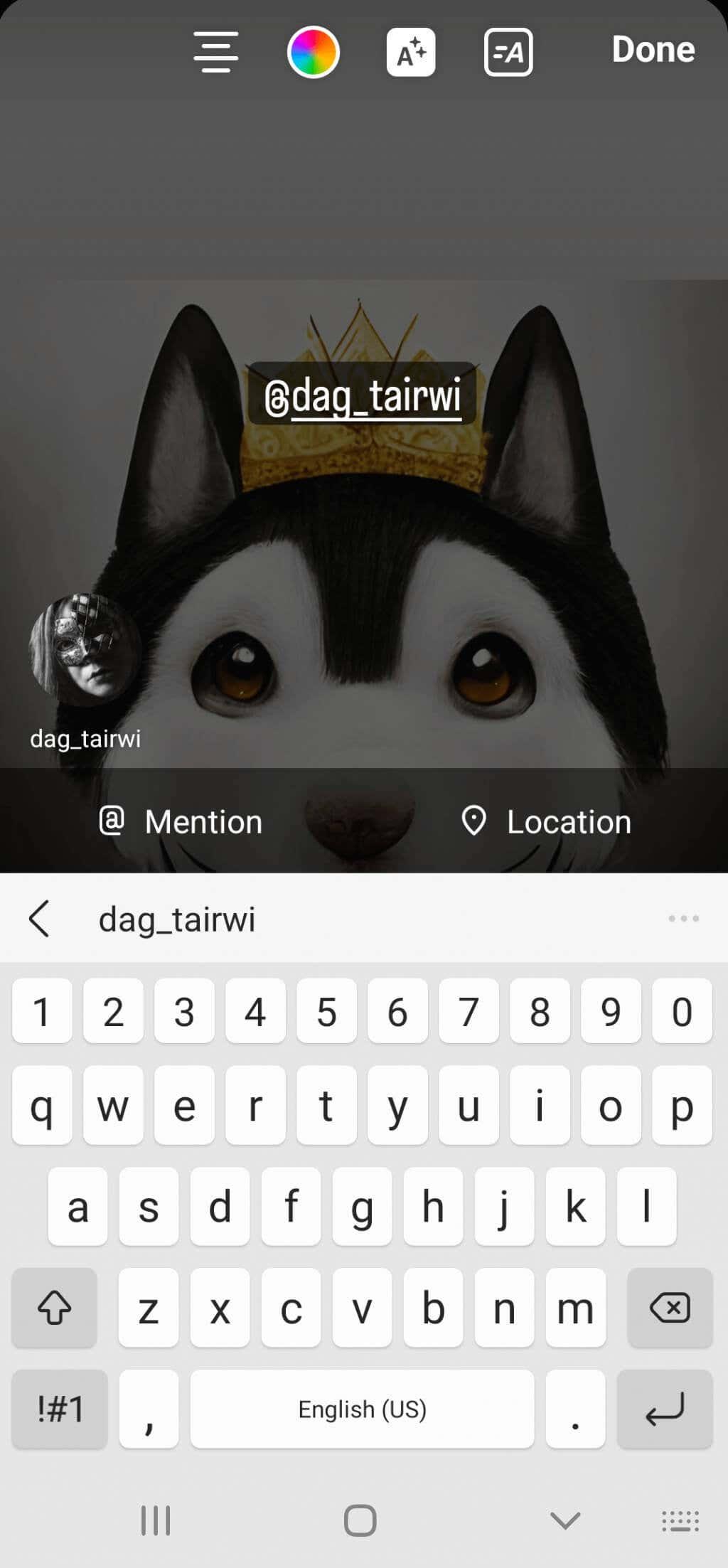
5. Докоснете Готово и споделете вашата история.
Как да споделите връзка към профил в Instagram във Facebook
Meta (компанията зад Instagram и Facebook) позволява акаунтите в Instagram да бъдат свързвани с акаунти във Facebook. Тази функция прави работата на дигиталните търговци много по-лесна. Можете да рекламирате бизнеси и да споделяте истории на двете платформи едновременно. Но няма да ви навреди физически да добавите връзка към вашия профил в Instagram, на вашата страница във Facebook.
Можете или да направите публикация във Facebook с вашия URL адрес в Instagram в нея, или да копирате връзката на профила в Instagram към секцията „Относно“ на Facebook.
Как да създадете публикация във Facebook с вашия URL адрес в Instagram
Можете да направите това лесно. Ако знаете как да създадете публикация във Facebook, можете лесно да споделите своя профил в Instagram във Facebook. Просто създайте своя URL адрес в Instagram, като добавите вашето потребителско име към уеб адреса на Instagram. Ако използвате компютър или Mac, можете да копирате връзката от адресната лента на браузъра. След това изпълнете следните стъпки:
1. Отидете във вашия Facebook акаунт.
2. Създайте публикация от секцията What's on Your Mind .
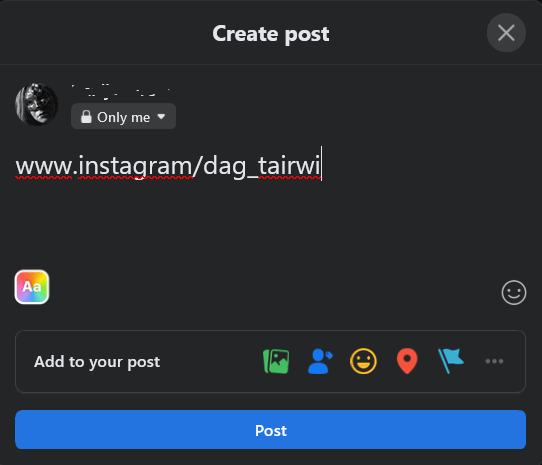
3. Напишете няколко думи, представящи вашия Instagram профил и поставете връзката към него.
4. Изберете Публикуване .
Как да споделите своя профил в Instagram в секцията „Относно“ на Facebook
Всеки път, когато някой реши да проучи вашия профил във Facebook, той лесно ще види връзката към вашия акаунт в Instagram. Ето как можете да го споделите чрез секцията About на Facebook:
1. Отидете във вашия Facebook акаунт.
2. Щракнете върху вашето име и профилно изображение в горния ляв ъгъл на екрана, за да отидете във вашия профил.
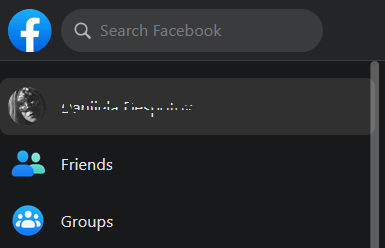
3. Отидете на страницата Редактиране на профил .
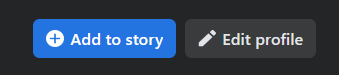
4. Превъртете надолу до Редактиране на информацията за вашата информация и щракнете върху нея.
5. Изберете Контакт и основна информация .
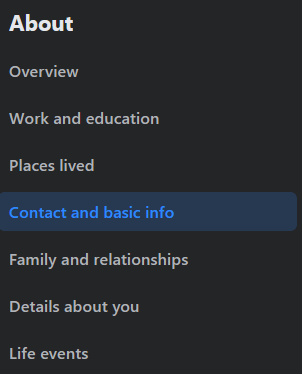
6. Намерете секцията Уебсайт и социални връзки и отидете на Добавяне на социална връзка.
7. Ще се появи падащо меню, изберете Instagram .
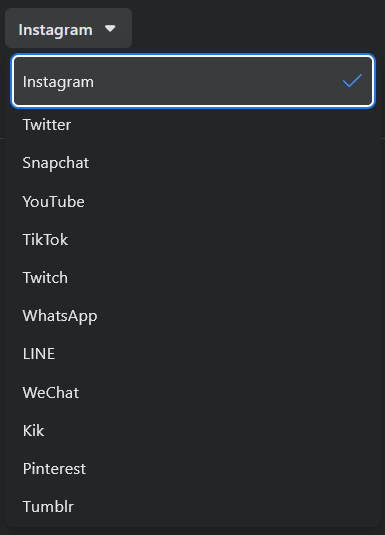
8. Въведете потребителското си име в Instagram в празното поле.
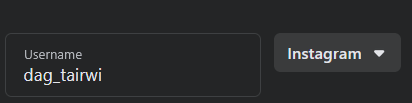
Това е! Сега нека да разгледаме WhatsApp и да видим как можете да го използвате, за да споделите връзката към своя профил в Instagram.
Как да споделяте връзка към профила в Instagram в статуса на WhatsApp
За да зададете връзка към своя профил в Instagram в WhatsApp Status, изпълнете следните стъпки:
1. Отворете своя WhatsApp на мобилното си устройство.
2. Отидете на Статус .
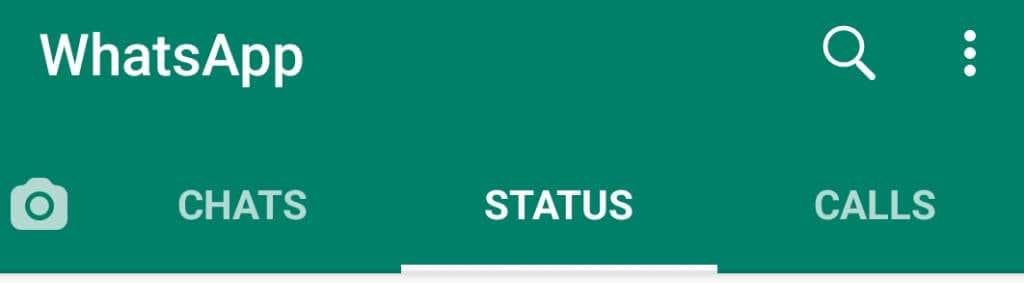
3. За да редактирате състоянието си, докоснете иконата на молив и започнете да пишете.
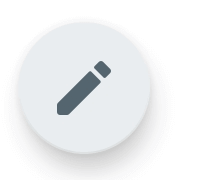
4. Въведете своя URL адрес в Instagram. Можете също да го копирате и поставите от уеб браузъра.
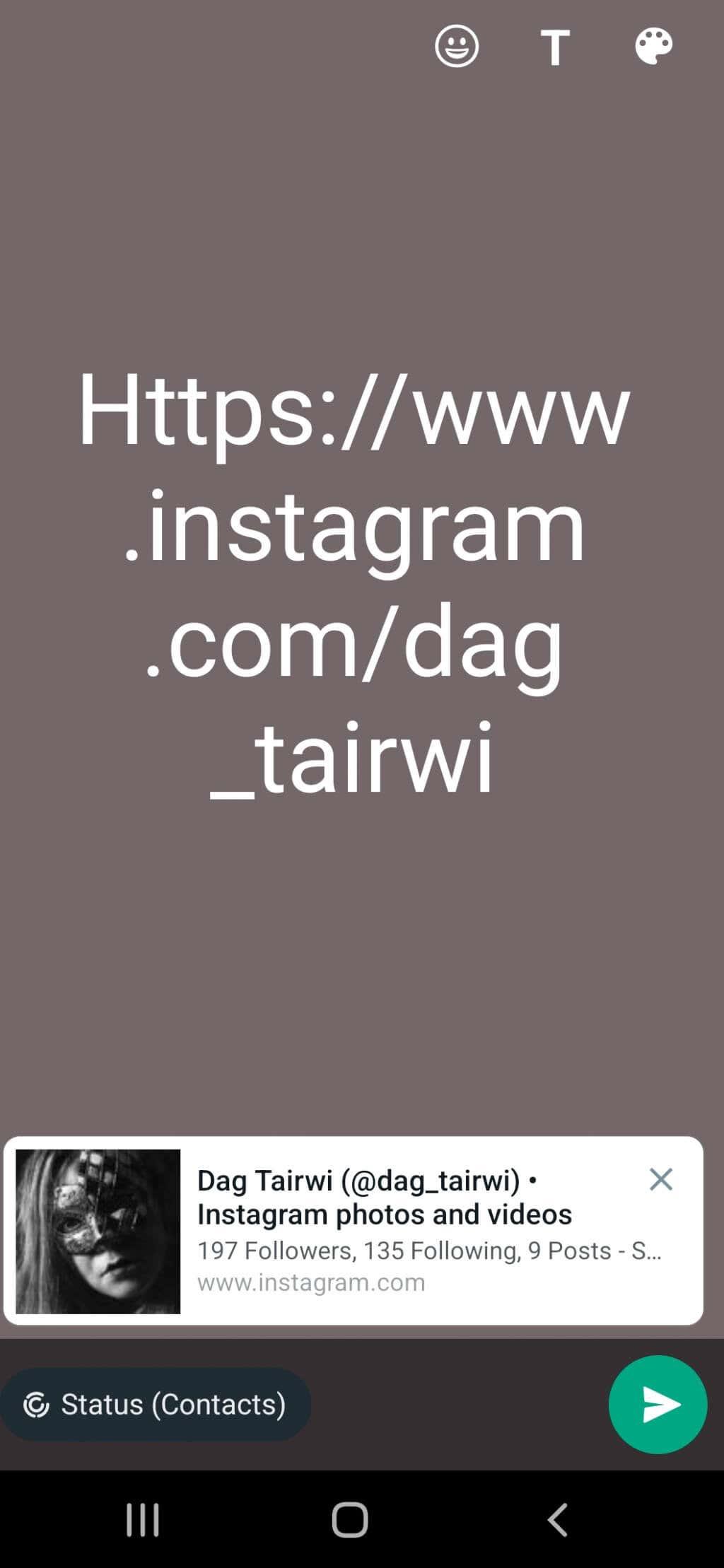
След като сте готови, докоснете зеления бутон за изпращане. Вашият нов статус ще бъде споделен с всички ваши контакти в WhatsApp.
Споделянето на връзка към профил в Instagram е основно действие, но е трудно, ако не знаете къде да търсите. Освен това Instagram се променя с времето, защото постоянно се актуализира с нови функции, така че не забравяйте да сте в крак с актуализациите.
Вълнувате ли се да използвате функцията за споделяне на връзки в Instagram?
Сега, след като знаете как да копирате връзки към профили в Instagram, можете да използвате тази функция и да споделяте всеки профил в Instagram за нула време.
Всичко, което трябва да направите, е да намерите връзката към профила и да я споделите в Instagram или друга социална мрежа. Ако знаете потребителското име, можете да въведете връзката ръчно, за да я споделите.
Споделянето на връзка към профил в Instagram е чудесен начин да популяризирате вашата бизнес страница в Instagram и да генерирате нови потенциални клиенти. Можете също да използвате тази функция, за да рекламирате някой друг в тази платформа за социални мрежи.
И така, вълнувате ли се да изпробвате функцията за споделяне на връзка към профила в Instagram? Лесно е и си струва да се използва!
Ако имате някакви въпроси относно споделянето на връзка към профил в Instagram, уведомете ме в коментарите по-долу.